photoshop

hade lite tråkigt så jag googlade lite och det resulterade till detta, tycker att det blev riktigt coolt faktiskt!
redigering

blir så redigeringssugen på kvällarna när jag har tråkigt, så jag tog en gammal, ful, mörkt och tråkig bild och gjorde den lite finare och annorlunda! ljusade upp den, la på kontrast, mörk vinjettering och några färglager såsom gul, orange, rosa och blå. och så här blev resultatet!
för & efter
fotade den här bilden i somras och såg att den var oredigerad, och eftersom jag var på redigeringshumör så passade jag på! och tänkte även visa för och efterbild,
det jag har gjort:
-ändrat i nivåer
-intensitet + kontrast
-skärpan & brus
-ökat mättnaden
-gjort den svart/vit
-beskurit den
FÖRE

EFTER

ett litet försök

försökte göra en fin bild när jag var i rymden, gick väl sådär kan man ju säga.. speciellt när man jämför med den bilden som jag hittade och ville härma lite. men jag får helt enkelt träna mer på det där! ;)
Lägg till typsnitt i photoshop
ny header på G
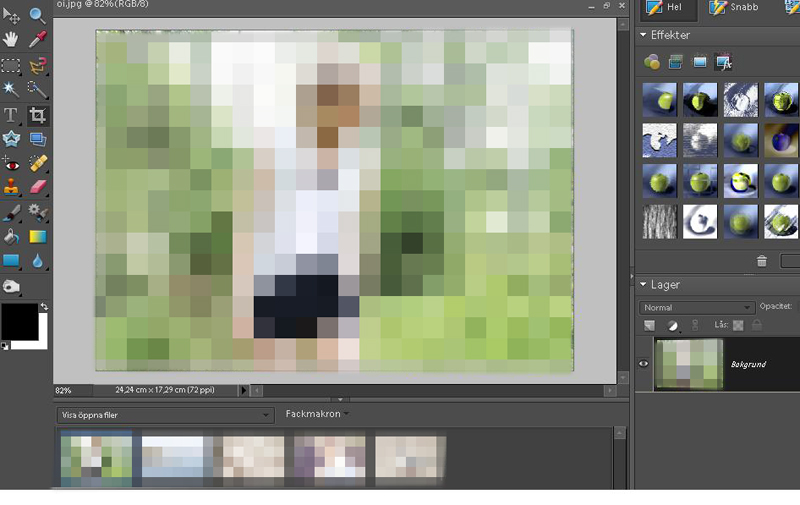
håller på i photoshop och redigerar bilder m.m. ska eventuellt göra en header av de här bilderna som jag fixar nu, så isåfall kommer den upp någon gång de närmaste dagarna, hinner nog inte klart ikväll. men kanskeee!
tre bilder blir en

nya penslar till photoshop

laddade ner några fina glitterpenslar till photoshop! ;) pimpar upp bilderna lite!
HÄR laddade jag ner dem! men läs under bilden till vilket photoshop de passar till, vissa är RAR och andra är ZIP format. RAR är till cs och ZIP till photoshop elements.
före & efter redigering
FÖRE EFTER


har ändrat nivåer, mättnad & kontrast, lagt på färglager, skärpa, raster och mjukt ljust
jag tog nästan bilden i farten så jag hade inte ändrat inställningar i kameran plus att det var lite mörkt och molnigt ute. därför är bilden väldigt mörk och tråkig.
före och efter bilder

drömmande bilder i photoshop
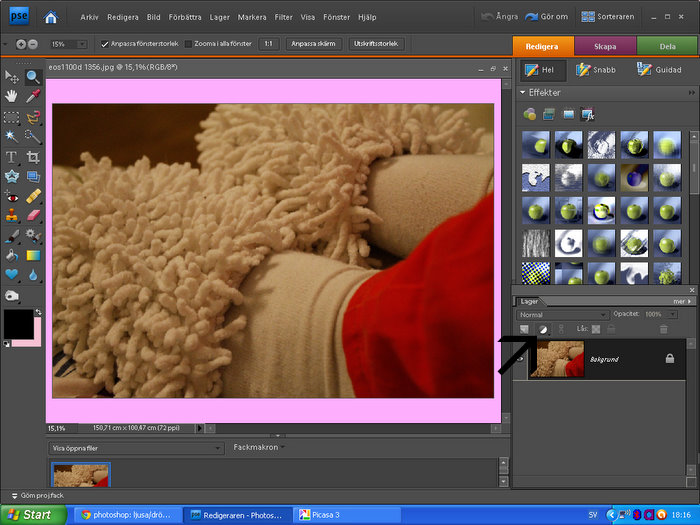
1. öppna en bild i photoshop, klicka sedan på den svart/vita symbolen där pilen pekar på bilden.
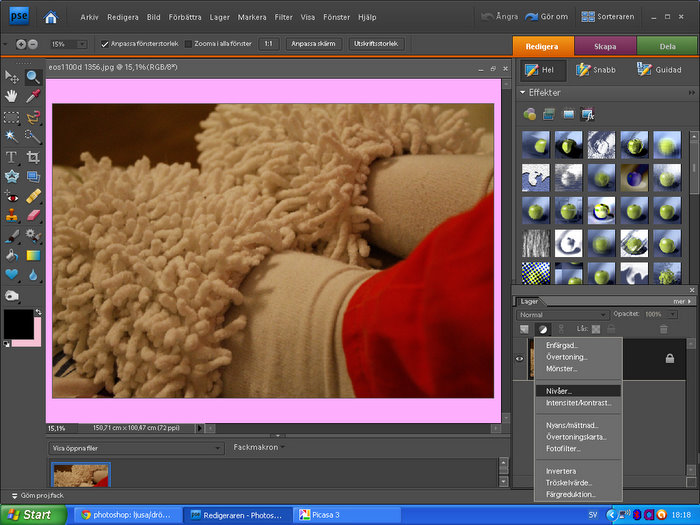
2. klicka på nivåer, det står "kurvor/curves på vissa photoshop". ändra sedan så att bilden blir så ljus som du vill ha den.

3. klicka på samma svart/vita symbol och sen enfärgad. välj en blå färg och sen ändrar du opacitet på den högra sidan. brukar bli bra med ungefär 20 % men det beror på vilken bild det är och hur blå man vill ha den.
4. ändra nivåer igen och intensitet/konstast som också finns på den symbolen. till sist klicka ctrl+shift för att lägga ihop lagrerna. Testa dig fram så blir det bra tillslut!
så här blev min bild: 

det hade gått att fixa mycket mer med den här bilden och fått den finare men jag tyckte att den här blev hyfsat bra iaf!
vattenstämpla dina bilder



som ni ser så använder jag mig av photoshop elements. Men det fungerar nog lika bra i photoshop cs eller något liknande.



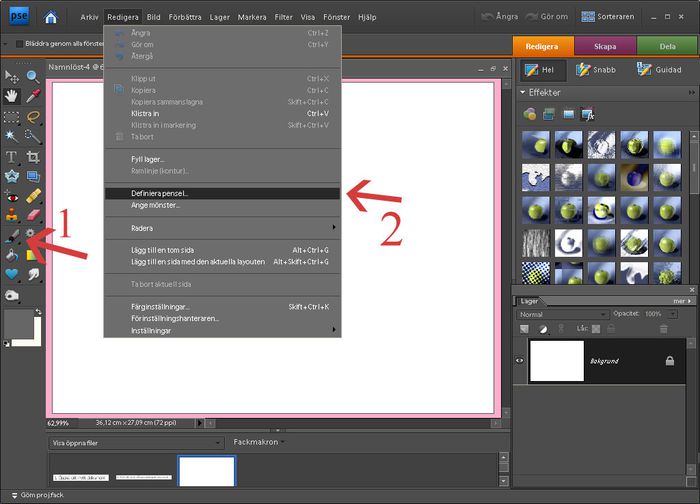
Det kommer att komma upp en ruta och då klickar du "OK" och sen ska penseln finnas bland standardpenslarna. Hoppas detta var till hjälp för någon!
 Jag som driver den här bloggen heter Emmy, är 16 år och bor i Nyköping tillsammans med min familj. Jag går första året på stylistprogrammet i norrköping, och jag tycker om att fota, hålla på med makeup, dansa, fika, resa, äventyra, shoppa och umgås med mina vänner och min familj.
Jag som driver den här bloggen heter Emmy, är 16 år och bor i Nyköping tillsammans med min familj. Jag går första året på stylistprogrammet i norrköping, och jag tycker om att fota, hålla på med makeup, dansa, fika, resa, äventyra, shoppa och umgås med mina vänner och min familj.
